Apple TV – это популярный цифровой медиаплеер, позволяющий смотреть фильмы и передачи на телевизоре, но вы наверняка столкнетесь с теми же проблемами, что и с другими потоковыми сервисами и устройствами. К счастью, вы можете решить эти проблемы, настроив и используя VPN на Apple TV.
Вот как это сделать:
Как использовать VPN на Apple TV?
Как уже упоминалось, Apple TV не поддерживает VPN-соединение. Хорошей новостью является то, что есть несколько обходных путей, чтобы защитить его с помощью PureVPN. Самый распространенный метод – использовать маршрутизатор, но есть и другие способы:
- Подключить Apple TV через беспроводной маршрутизатор
- Подключение Apple TV VPN через точку доступа Wi-Fi
- Подключение Apple TV VPN через точку доступа Wi-Fi
Способ № 1: Подключение Apple TV к беспроводному маршрутизатору с VPN
Выполните следующие простые шаги, чтобы настроить VPN для Apple TV с помощью беспроводного маршрутизатора.
Шаг № 1: Получите подписку на VPN
Сначала вам необходимо получить подписку VPN для вашего Apple TV.
Шаг №2: Приобретите VPN-маршрутизатор
Вам понадобится совместимый VPN-маршрутизатор. Вот несколько рекомендуемых маршрутизаторов:
- DDWRT
- Asus
- Belkin
- Tomato
- TP-Link
- D-link
- Netgear Genie
- Pfsense
- Synology
Шаг №3: Сначала настройте VPN на маршрутизаторе
После того как вы выбрали VPN-маршрутизатор, вам необходимо настроить VPN-аккаунт на маршрутизаторе в соответствии с данными, присланными VPN-провайдером. Настроить данные VPN на маршрутизаторе не так сложно, но если у вас возникнут трудности, вот наше руководство по настройке VPN маршрутизатора. Если у вас есть любой маршрутизатор из вышеупомянутого списка, у вас не должно возникнуть трудностей с настройкой VPN.
Шаг № 4: Подключите Apple TV к беспроводному маршрутизатору
Подключить Apple TV к беспроводному маршрутизатору очень просто; вам нужно только выбрать правильную сеть.
- Включите устройство Apple TV
- Перейдите в Настройки > Общие > Сеть > Настроить Wi-Fi
- Выберите свою сеть Wi-Fi > Введите пароль > Готово!
Однако запуск PureVPN на маршрутизаторе имеет определенные плюсы и минусы:
Преимущества:
- Ваш роутер будет покрывать все ваши устройства, включая Apple TV.
- Вы всегда будете защищены, пока ваш роутер включен и работает.
- Все пользователи сети, включая гостей и членов вашей семьи, будут пользоваться высоким уровнем онлайн-безопасности, как только подключатся к вашей сети.
- Одна учетная запись PureVPN может использоваться на до 10 устройствах одновременно, но вы можете обеспечить безопасность любого количества устройств с помощью вашего роутера с VPN. И самое лучшее — это будет считаться как одно подключенное устройство!
Недостатки:
- Процесс установки неудобен. Установка VPN на роутер не так проста, как загрузка приложения или программы на ваше устройство. Кроме того, вам придется каждый раз обращаться к пользовательскому интерфейсу роутера, если вы захотите изменить сервер или страну.
- Входящий доступ будет заблокирован. Вы не сможете подключиться к устройствам извне вашей Wi-Fi-сети, когда на вашем роутере работает VPN.
- Вы не сможете выбрать протоколы шифрования, которые обеспечат наилучшую безопасность, если не выберете мощный роутер. Слабые роутеры не смогут обеспечить достаточный уровень безопасности, если безопасность является вашим главным приоритетом.
- Так как процедура шифрования происходит на вашем роутере, ваш трафик останется незащищенным до тех пор, пока он не достигнет вашего роутера с VPN. Однако это не должно вызывать проблем, если ваша домашняя сеть хорошо защищена.
Метод № 2: Подключение Apple TV к ноутбуку с установленным VPN и работающему в качестве точки доступа Wi-Fi
Это очень просто сделать. Вам понадобится:
- Ноутбук с LAN/Ethernet-подключением к Интернету
- Учетная запись PureVPN
- Программное обеспечение VPN для операционной системы, установленной на вашем ноутбуке.
Если у вас ноутбук с Windows, просто загрузите приложение VPN для Windows
Если у вас ноутбук MacBook, загрузите приложение VPN для Mac
Загрузите, установите и запустите приложение VPN на вашем ноутбуке. У вас уже должна быть учетная запись VPN. Просто введите ваше имя пользователя и пароль, а затем подключитесь к серверу Соединенных Штатов. После подключения VPN вам нужно превратить ваш ноутбук в точку доступа Wi-Fi.
Когда у вас запущен VPN на вашем ноутбуке и ваш ноутбук превращен в точку доступа Wi-Fi, все, что вам нужно сделать, это подключить ваш Apple TV к вашей точке доступа Wi-Fi — и вы готовы!
Метод № 3: Настройка VPN для Apple TV через общую сеть, используя Ethernet
Для подключения ноутбука к вашей беспроводной сети выполните следующие действия. Затем подключите один конец кабеля Ethernet/LAN к вашему ноутбуку, а другой — к устройству.
Подключите ноутбук к сети WiFi. Теперь подключите один конец кабеля Ethernet/LAN к ноутбуку, а другой – к вашему устройству.
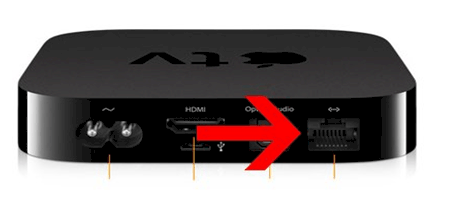
Теперь подключите VPN и выберите IP-адрес Соединенных Штатов, а затем выполните следующие простые шаги:
Для пользователей Windows:
- Перейдите в “Панель управления” и нажмите “Сеть и общий доступ”.
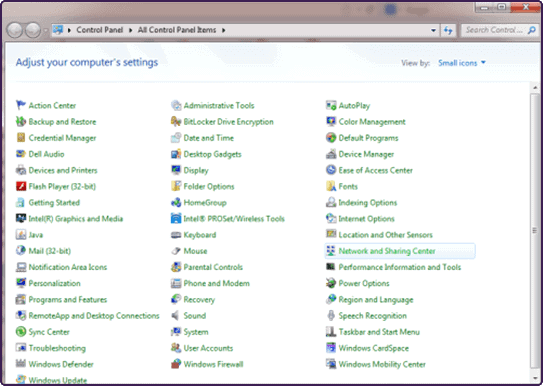
2. Нажмите “Изменение параметров адаптера”.
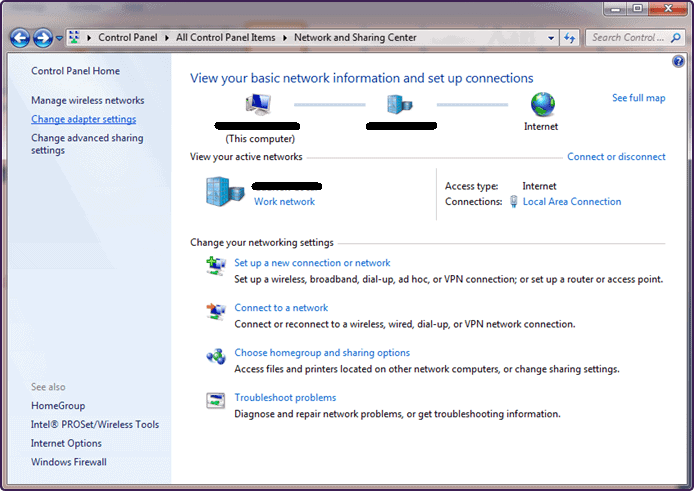
3. Перейдите в свойства вашего соединения.
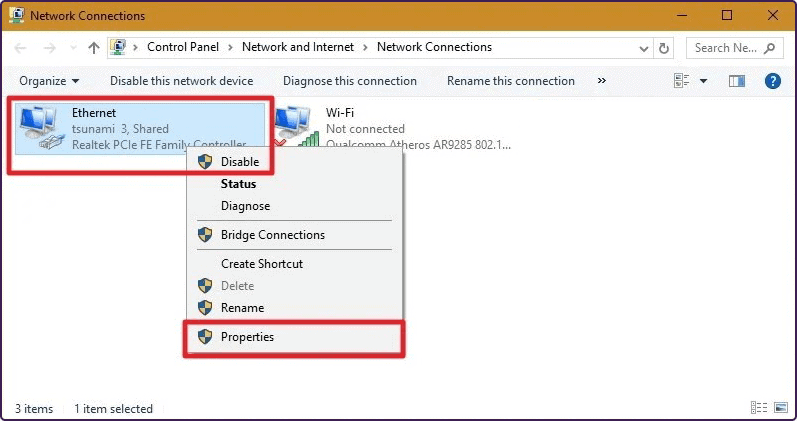
4. На вкладке “Общие” нажмите “Разрешить другим пользователям сети подключаться через это соединение компьютера”.
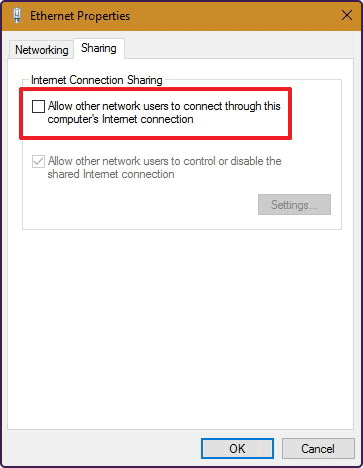
5. Затем выберите свое “Домашнее сетевое подключение” из меню.
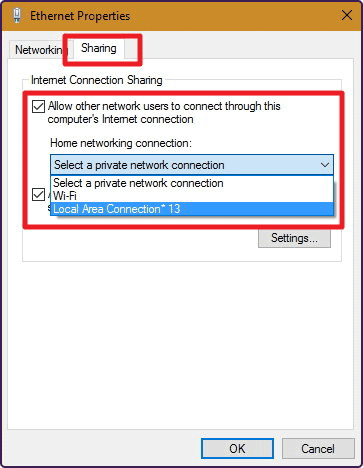
6. Это позволит вашему устройству Apple TV подключаться к Интернету через ваш компьютер с помощью кабеля Ethernet/LAN, используя уже установленное и работающее подключение VPN на компьютере.
Для пользователей Mac OS X:
- Перейдите в “Настройки системы” и выберите “Параметры общего доступа”.
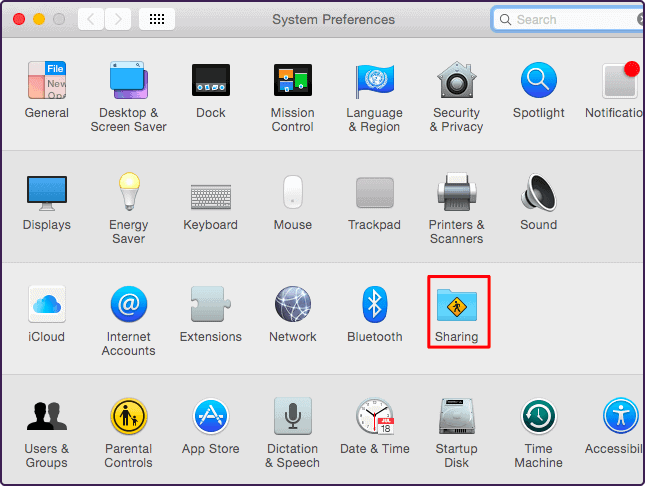
2. Выберите “Общий доступ к Интернету” и в разделе “Поделиться соединением из” выберите режим “Wi-Fi”. Теперь перейдите к “Для компьютера, используя” и выберите “Ethernet”, чтобы ваше устройство Apple TV могло использовать Интернет через порт Ethernet/LAN вашего Mac.

Читать далее: Как настроить переадресацию портов в Mac OS X Server?
Часто задаваемые вопросы
PureVPN ежедневно получает десятки запросов, связанных с Apple TV VPN. Ниже приведены некоторые из самых часто задаваемых вопросов.
Зачем мне использовать VPN на Apple TV?
Во-первых, VPN помогает обойти географические ограничения и получить доступ к контенту, недоступному в вашем регионе. Кроме того, VPN помогает скрыть ваши онлайн-активности от интернет-провайдеров и избежать снижения скорости соединения. Он также повышает вашу анонимность в определенной степени, что делает сложным проследить ваш трафик до вас.
Apple TV+ это то же самое, что и Apple TV?
Нет. Apple TV — это цифровой медиаплеер в форме коробки, позволяющий смотреть любимый контент на телевизоре через потоковые сервисы, такие как Amazon Prime, Hulu и Netflix. Apple TV+, с другой стороны, является собственным потоковым сервисом Apple с оригинальными телевизионными шоу и фильмами.
Какие страны доступны на Apple TV?
Apple TV предлагает разные функции и возможности в зависимости от вашего местоположения. Пользователи в США получают наибольшее количество поставщиков контента, в то время как в Австралии их значительно меньше. Siri доступна только в определенных странах:
- Австралия (английский)
- Канада (английский, французский)
- Германия (немецкий)
- Франция (французский)
- Мексика (испанский)
- Нидерланды (голландский)
- Норвегия (норвежский букмол)
- Япония (японский)
- Испания (испанский)
- Швеция (шведский)
- Великобритания (английский)
- США (английский, испанский)
Вы можете узнать о доступных в вашей стране приложениях, функциях и поставщиках контента на официальном сайте Apple.
Как настроить Netflix на Apple TV?
Просто выполните следующие простые шаги:
- Откройте App Store.
- Введите “Netflix” в поиск.
- Нажмите на приложение Netflix и выберите “Загрузить”.
- После загрузки нажмите “Открыть”.
- Войдите, используя свою существующую учетную запись Netflix, и вы готовы к просмотру!
Связанный материал: Как смотреть американский Netflix на Apple TV из любого места
Как смотреть Hulu на Apple TV?
- Откройте App Store.
- Введите “Hulu” в поиск.
- Нажмите на приложение Hulu и нажмите “Скачать”.
- Откройте приложение и войдите в него, используя свои учетные данные.
- Наслаждайтесь просмотром Hulu на своем Apple TV.
Как получить BBC iPlayer на Apple TV?
- Откройте App Store на вашем Apple TV.
- Найдите BBC iPlayer.
- Выберите BBC iPlayer и нажмите кнопку “Скачать”, чтобы получить приложение BBC iPlayer на ваш Apple TV.
Связанный материал: Как смотреть BBC iPlayer на Apple TV
Как смотреть Disney Plus на Apple TV?
- Откройте App Store.
- Поищите “Disney Plus” и нажмите кнопку “Получить”, чтобы скачать и у
- Откройте приложение и войдите в него с помощью созданной вами учетной записи.
- После успешного входа выберите фильм или оригинальный сериал и наслаждайтесь просмотром контента HBO Max.
Как смотреть HBO Max на Apple TV:
- Откройте App Store на Apple TV.
- Поиск HBO Max и скачайте его.
- Откройте приложение HBO Max.
- Войдите в учетную запись и начните просмотр контента HBO Max.
Как установить Kodi на Apple TV?
Вы задаетесь вопросом “Как установить Kodi на Apple TV?” Хорошо, вы попали по адресу. Ознакомьтесь с нашим подробным руководством по установке и использованию Kodi на Apple TV с помощью VPN, чтобы узнать шаги.
Можно ли использовать бесплатный VPN для Apple TV?
Мы не рекомендуем использовать предположительно бесплатные VPN для Apple TV. Во-первых, большинство бесплатных VPN-сервисов требуют установки их приложений, поэтому невозможно установить их на беспроводной маршрутизатор. Во-вторых, даже если вы используете бесплатные серверы OpenVPN, скорее всего они перегружены и ограничивают использование данных или пропускной способности, что приводит к частому буферизации при просмотре видео.
Кроме того, бесплатные VPN-сервисы известны своей склонностью к сбору ваших личных данных и продаже их третьим лицам — это противоположно тому, для чего предназначены VPN. Некоторые из них также могут устанавливать вредоносное ПО на ваше устройство. Поэтому по этим и другим причинам рекомендуется избегать использования бесплатных провайдеров VPN.
Можно ли использовать две учетные записи Apple ID для разных стран?
Конечно. Вы можете создать вторую учетную запись Apple ID в другой стране — просто выберите желаемую страну при ее настройке. Однако, если вы хотите совершать покупки через новую учетную запись, вам придется указать местный адрес для выставления счетов и способ оплаты.
Можно ли использовать Airplay с VPN на моем Apple TV?
В большинстве случаев вы не должны столкнуться с проблемами при использовании Airplay с VPN на вашем Apple TV. Все зависит от вашего VPN-сервиса.
Будет ли Netflix работать на моем Apple TV с использованием VPN?
Снова все зависит от VPN-сервиса, который вы используете. Например, PureVPN поддерживает Apple TV и способен разблокировать Netflix в любой точке мира.
Работает ли PureVPN на всех поколениях Apple TV?
Когда вы настраиваете PureVPN на своем маршрутизаторе, вы можете наслаждаться преимуществами VPN на любом поколении Apple TV, будь то старое или новое.
